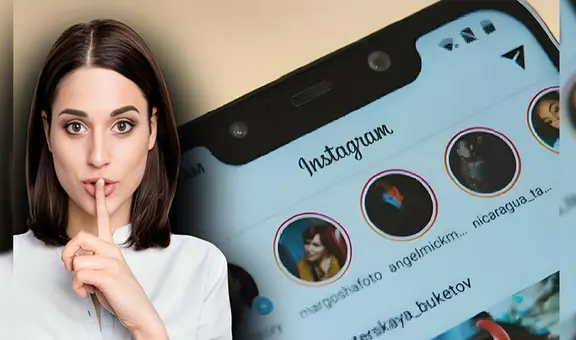WhatsApp: ¿sabes cómo usar la app en tu teléfono sin tener una tarjeta SIM?
Gracias a este truco de WhatsApp podrás utilizar la aplicación de mensajería instantánea sin necesidad de tener una tarjeta SIM,
- ¿Qué fue lo más buscado en Google Perú en el 2025? Los temas de mayor interés entre los peruanos
- ¿Qué es WhatsApp Plus y por qué debes evitar instalarlo en tu smartphone?

WhatsApp cuenta una infinidad de funcionalidades y herramientas que pocos usuarios conocen. Esto se debe a que la propia plataforma que pertenece a Meta no invierte su tiempo informando a su comunidad. Dicho esto, las personas que utilizan la app se pierden de atajos que podrían ayudarles a tener una mejor experiencia en la red social.
Uno de los trucos más útiles para los cibernautas es aquel que permite usar la aplicación sin necesidad de tener una tarjeta SIM, es decir, sin tener que ingresar tu número de teléfono cuando el programa lo solicita luego de su instalación.
TE RECOMENDAMOS
TEMU VS. ALIEXPRESS: ¡AQUÍ ESTÁN LOS MEJORES PRECIOS! | TECHMOOD
Este método está garantizado, y es una opción segura en caso tu celular no cuente con doble tarjeta SIM o si no viene con doble ranura para añadirla. A continuación, te presentamos nuestra guía sencilla para que puedas aplicarlo.
Paso a paso para usar WhatsApp sin tarjeta SIM:
- Lo primero que debes hacer es descarga WhatsApp Messenger desde un dispositivo móvil iOS o Android sin tarjeta SIM. En caso lo tengas ya instalado, desinstálalo e inicia este paso.
- Ten a la mano un teléfono secundario, ya sea smartphone o iPhone con una tarjeta SIM habilitada, es decir, que pueda recibir llamas y mensajes.
- Con tu celular principal, el cual no tiene chip, ingresa a WhatsApp, donde aceptarás los clásicos términos y condiciones.
- Luego, añades el número del segundo móvil. Recuerda que este puede ser antiguo, a tal punto de no estar necesariamente conectado a internet o que tenga más de 15 años de antigüedad.
- La aplicación te enviará un mensaje de texto con un código a este segundo celular, para que corrobores que eres tú quien lo porta.
- Finalmente, ingresa ese código en la app de tu teléfono principal, y ya podrás registrarte y configurar tus datos personales.
- Y listo. Tu red social podrá funcionar sin ningún tipo de problemas. Recuerda que cuando haya alguna solicitud o tema sobre WhatsApp, lo más probable es que se envíe la información al móvil secundario.
Trucos de WhatsApp
Recupera una conversación borrada accidentalmente
Si por algún motivo borraste una conversación de WhatsApp con fotos y videos muy importantes, entonces tienes que saber que existe un truco muy sencillo que te permitirá recuperarlos. A continuación, te vamos a enseñar cómo.
El truco secreto, que pocas personas conocen, solo funciona si el usuario de WhatsApp realizó una copia de seguridad de la aplicación de mensajería instantánea. Si cumples este requisito, no dudes en revisar este video para más detalles.
PUEDES VER: WhatsApp: ¿cómo saber qué decían los mensajes que fueron eliminados antes de que los leas?
WhatsApp recibe la función para añadir contactos con código QR en teléfonos Android
A través del portal WABetaInfo se dio a conocer que WhatsApp recibiría la nueva función que permite a los usuarios añadir contactos mediante un código QR. Esta esperada característica solo estaba disponible en la beta de iOS. Sin embargo, un reciente reporte señala que también se puede utilizar en teléfonos Android.
WhatsApp había habilitado recientemente el soporte para códigos QR en las últimas actualizaciones beta de iOS en TestFlight y este viernes WhatsApp está implementando oficialmente la función para todos los probadores beta de Android.
WhatsApp: el truco para leer todos tus mensajes sin entrar a la aplicación
Para empezar a utilizar esta función, dirígete a la pantalla principal de tu smartphone y pulsa sobre algún espacio vacío del fondo durante un par de segundos para activar la interfaz de personalización del sistema. En algunos modelos se accede a ella mediante el gesto de pellizcar.
Una vez ahí, selecciona la opción widgets y desplázate hasta el final de la lista para encontrar el que le pertenece a WhatsApp. A continuación, presiona el ícono llamado WhatsApp 4x2 y arrástralo con el dedo para ubicarlo en una determinada zona de la pantalla de inicio.
A partir de ese momento, el widget de WhatsApp te mostrará todas aquellas conversaciones que no hayas leído, solo debes deslizar de arriba hacia abajo para leer cada una de ellas. Ten en cuenta que si haces clic sobre un mensaje, se abrirá la aplicación para que lo puedas ver directamente desde allí.
PUEDES VER: WhatsApp: ¿cómo enviar mensajes con distintos tipos de letra y sin instalar apps extrañas?
WhatsApp tendrá nueva función: reacciones a mensajes de chat, imágenes y archivos
Con una gran cantidad de usuarios en todo el mundo, WhatsApp es el servicio de mensajería más popular del planeta. Por ello, la plataforma se continúa actualizando con nuevas funciones que permiten mejorar la experiencia de usuario. Según un último reporte, la app ya está trabajando en las reacciones a mensajes de chat, imágenes y archivos.
Como en anteriores ocasiones, es WaBetaInfo el medio que ha informado de la novedad que pronto podrá ser probada por los usuarios de WhatsApp en el programa de beta. Precisamente, el portal especializado ha logrado capturar un mensaje que indica “has recibido una reacción”.
Instagram: ¿cómo personalizar fácilmente el color de fondo en tus historias?
- Abre la aplicación desde tu celular y pulsa en el botón Crear. También puedes presionar el ícono representado por una cruz, que está en la parte superior del feed en el inicio.
- Luego, selecciona la opción de Crear Historia, la cual hará que se abra una ventana con la galería de tu smartphone.
- Ahí te saldrán varias opciones, donde escogerás Agregar foto/video, que está representado con el ícono de una cámara.
- Posteriormente, selecciona la opción Crear y te aparecerá arriba un círculo colorido, el cual si seleccionas, ofrecerá una gama de diferentes colores.
- Finalmente, podrás seleccionas entre las diversas opciones de colores para poner como fondo de pantalla de tu historia.
- Y listo. Cabe resaltar que si no encuentras el color blanco, puedes descargar una imagen de este color en Internet para poder insertarla.
Windows 10: ¿cómo activar el menú oculto de emojis en mi PC o laptop?
Para acceder al menú oculto de emojis de Windows 10 no tendremos que instalar ningún programa extraño o extensión de Google Chrome, solo debemos recurrir a la siguiente combinación de teclas: Windows + ‘.’. De esta manera, podremos poner emojis en cualquier página a la que ingresemos.
¿Cómo descubrir la última ubicación de tu Android o iPhone robado, aunque lo hayan apagado?
¿Cómo encontrar el teléfono perdido?
1. Si perdiste tu teléfono y quieres saber cuál fue su última ubicación, deberás ingresar a la página oficial de “Where’s My Droid”.
2. Tendrás que iniciar sesión con el correo y contraseña que usaste al registrarte.
3. Una vez que ingreses a tu cuenta, pulsa el botón ‘localizar’ y sabrás la última ubicación de tu celular.
¿Y para los iPhone?
“Where’s My Droid” solo funciona en dispositivos Android. En caso de que tengas un iPhone, deberás descargar otra aplicación llamada Prey: localizador de celular que puedes encontrar en App Store. Al igual que la anterior, tienes que crear una cuenta para que te indique la ubicación exacta de tu equipo. En caso esté apagado, mostrará el último lugar donde estaba en funcionamiento.
¿Cómo evitar las llamadas de desconocidos que timbran en los momentos más inoportunos?
- Lo primero que debes hacer es ingresar a la app Teléfono en tu celular, la cual está representada con el ícono de un aparato antiguo en la gran mayoría de equipos Android.
- Luego, lo usual es que te aparezcan las llamadas recientes o el listado con todos los contactos guardados en el móvil. El siguiente paso es pulsar en los tres puntos ubicados en la parte derecha de la barra de búsqueda.
- Ahí selecciona el apartado configuración, donde tendrás varias opciones, de las cuales debes escoger números bloqueados.
- Finalmente, busca el interruptor denominado desconocido, que tienes que activar para poder bloquear las llamadas telefónicas y los mensajes de textos de números que no tengas almacenados en tus contactos.
- Y listo. Solo podrás recibir llamadas de personas que hayas archivado en tu celular.